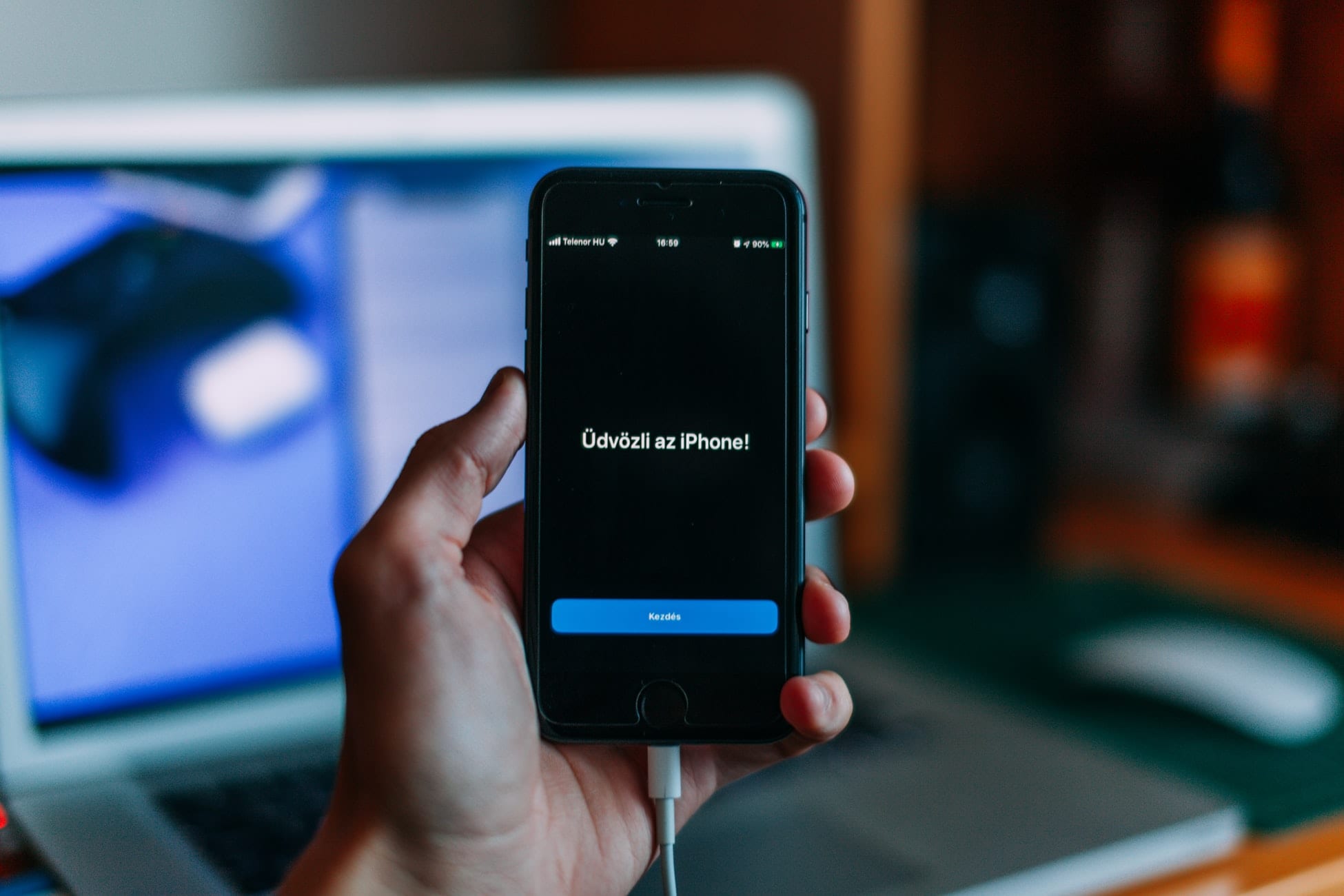El iOS 13 de Apple y sus versiones actualizadas vienen con muchas características interesantes, algunas de las cuales han estado disponibles desde sus días de prueba beta. Hay una gran cantidad de funciones nuevas que harán que su interacción con el dispositivo iPhone, ya sea nuevo o antiguo, sea aún más agradable que nunca.
Por muy atractivas que sean, algunas de estas increíbles funciones no se activan automáticamente, los usuarios deben desbloquearlas manualmente para usarlas. Aquí hay una lista de nuestras gemas enterradas favoritas que mejorarán su experiencia al usar iOS 13.
Tenga en cuenta que las funciones que se enumeran a continuación solo se centran en iOS 13. Pero la mayoría de estas nuevas funciones también se pueden encontrar en iPadOS 13 para iPad.
Modo oscuro
El modo oscuro es la característica 'insignia' fuertemente comercializada por Apple. Cuando el modo oscuro está habilitado, los elementos que normalmente tienen tonos brillantes, como los botones, ahora se volverán oscuros o negros.
Si echamos un vistazo a los usuarios de Android y macOS, muchos de ellos prefieren los modos oscuros a los estándar. Concluimos que estos usuarios usan el modo oscuro para poner menos tensión en sus ojos y alargar la duración de la batería ya que, según ellos, el modo oscuro no necesita mucha iluminación.
Para alternar el modo oscuro, simplemente vaya a Configuración -> Pantalla y brillo -> en la pestaña "Apariencia", seleccione "Oscuro".
Cerrar automáticamente pestañas antiguas en Safari
Ya sea que se dé cuenta o no, es posible que una vez se encuentre en una posición con cerca de 100 pestañas ejecutándose en Safari al mismo tiempo. Esto te puede pasar si olvidaste cerrar la pestaña donde, por ejemplo, buscas la fecha de estreno de tu película favorita en Wikipedia hace una semana.
Afortunadamente, en iOS 13, podemos hacer que las pestañas antiguas en Safari se cierren automáticamente después de un período definido. Para hacer esto, vaya a Configuración -> Safari -> seleccione la opción "Cerrar pestañas" en la sección Pestañas. A partir de ahí, simplemente elija si desea que las pestañas de safari se cierren después de un día, una semana o un mes.
Silenciar llamadas desconocidas
¿Alguna vez te molestó que un número aleatorio llamara a tu teléfono? Entonces, Silenciar llamadas desconocidas puede ser la función adecuada para usted. Al habilitar Silenciar llamadas desconocidas, que se puede hacer yendo a Configuración -> Teléfono -> alternar "Silenciar llamadas desconocidas", la inteligencia de Siri instalada en iOS 13 solo permitirá que las llamadas lleguen a usted si el número de la persona que llama está incluido en su contacto. De lo contrario, el número se redirigirá al correo de voz.
Inicio de sesión más seguro
Si alguna vez intentó iniciar sesión en aplicaciones o sitios web de terceros, es probable que ya no necesite crear un nuevo nombre de usuario y contraseña para la aplicación. En su lugar, puede simplemente hacer clic en "Iniciar sesión con Google / Facebook".
Este procedimiento de inicio de sesión universal, por supuesto, hace que el acceso a las aplicaciones web sea más rápido y sencillo, aunque tiene un "precio". Al utilizar estas funciones de inicio de sesión, literalmente permite que Google o Facebook rastreen y recopilen sus actividades de datos en sitios y aplicaciones de terceros. Además, su información de Google o Facebook también se compartirá con esos sitios web y aplicaciones.
Sin embargo, con la nueva función de inicio de sesión de Apple, no tiene que preocuparse. El inicio de sesión universal de Apple puede crear cuentas rápidamente para usted, al igual que Google y Facebook. La diferencia clave es que Apple solo brindará a los sitios y aplicaciones de terceros la mayor cantidad de información mínima posible que necesiten recopilar de usted. Además, puede optar por crear una dirección de correo electrónico aleatoria para que esas aplicaciones web no llenen su bandeja de entrada.
Apple también promete no rastrear la actividad de sus usuarios en diferentes sitios y aplicaciones cuando decidan iniciar sesión con ellos.